Wenn die Benutzerkontensteuerung oder UAC den Zugriff auf installierte Dateien und Programme einschränkt, können Sie diese nicht von Windows deinstallieren und erhalten die folgende Fehlermeldung – Sie haben nicht genügend Zugriff, um ein Programm zu deinstallieren. Befolgen Sie die unten angegebenen Schritte, um diesen Fehler zu beheben.
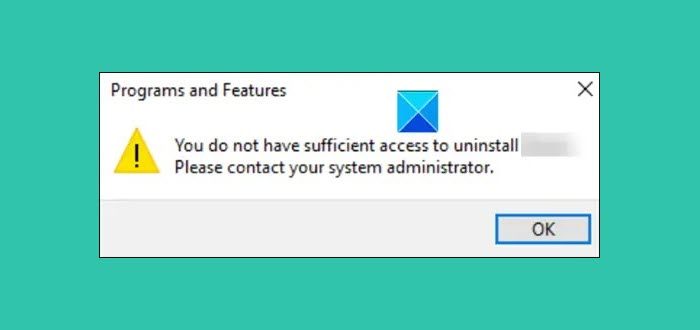
Sie haben nicht genügend Zugriff, um ein Programm zu deinstallieren
Die Fehlermeldung fordert Sie außerdem dazu auf, Ihren Systemadministrator zu kontaktieren, selbst wenn Sie über alle Administratorrechte verfügen. Um das Problem zu beheben, versuchen Sie diese Schritte.
Als erste Methode zur Fehlerbehebung können Sie ein integriertes Administratorkonto aktivieren und es zum Ausführen des Vorgangs verwenden.
Wenn dies nicht funktioniert, müssen Sie Änderungen an den Registrierungsschlüsseln vornehmen.
- Starten Sie den Registrierungseditor.
- Navigieren Sie zum Installer-Schlüssel.
- Erstellen Sie einen neuen DWORD-Wert:
DisableMSI. - Geben Sie den REG_DWORD-Wert als 0 ein.
- Schließen Sie den Registrierungseditor, und beenden Sie das Programm.
- Starten Sie Ihren PC neu.
Es ist ratsam, vor dem Fortfahren eine Sicherungskopie der Registrierung zu erstellen.
Verwenden des Registrierungseditors
Starten Sie das Dialogfeld „Ausführen“, indem Sie die Tastenkombination Win+R drücken.
Geben Sie „Regedit“ in das leere Feld des Felds ein und drücken Sie die Eingabetaste.
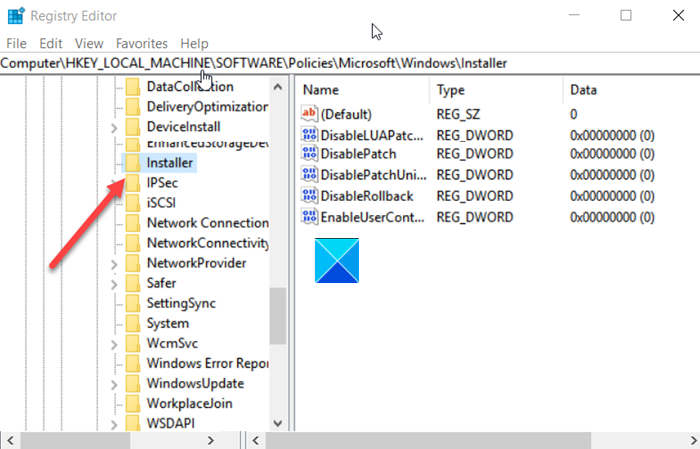
Wenn der Registrierungseditor geöffnet wird, navigieren Sie zur folgenden Pfadadresse –
HKEY_LOCAL_MACHINE\Software\Policies\Microsoft\Windows\Installer
Wechseln Sie zum rechten Bereich und erstellen Sie einen neuen DWORD-Wert. Nennen Sie ihn DisableMSI.
Doppelklicken Sie nun auf den obigen Eintrag, um seinen STRING-Wert zu bearbeiten.
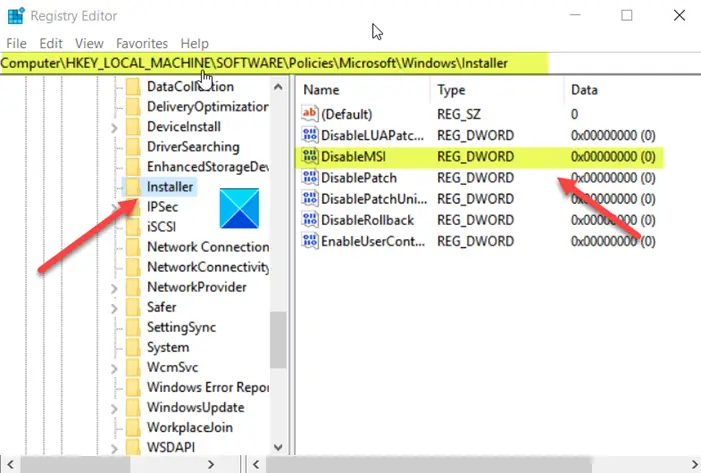
Wenn das Feld „Zeichenfolge bearbeiten“ erscheint, behalten Sie den Wert bei 0 im Feld „Wertdaten“.
Die Werte sind:
- 0 – Immer
- 1 – Nur für nicht verwaltete Anwendungen
- 2 – Niemals
Klicken Sie auf die Schaltfläche „OK“, wenn Sie fertig sind.
Lesen: Programme können nicht installiert oder deinstalliert werden?
Schließen Sie nun den Registrierungseditor und beenden Sie das Programm.
Starten Sie Ihren PC neu, damit die Änderungen wirksam werden.
Lesen:
Verwenden des Gruppenrichtlinien-Editors
Alternativ können Sie Folgendes konfigurieren Gruppenrichtlinienobjekt:
Computerkonfiguration > Administrative Vorlagen > Windows-Komponenten > Windows Installer > Windows Installer deaktivieren
Diese Richtlinieneinstellung schränkt die Verwendung von Windows Installer ein.
Wenn Sie diese Richtlinieneinstellung aktivieren, können Sie verhindern, dass Benutzer Software auf ihren Systemen installieren, oder Benutzern erlauben, nur die Programme zu installieren, die vom Systemadministrator angeboten werden. Sie können die Optionen im Feld „Windows Installer deaktivieren“ verwenden, um eine Installationseinstellung festzulegen.
– Die Option „Nie“ bedeutet, dass Windows Installer vollständig aktiviert ist. Benutzer können Software installieren und aktualisieren. Dies ist das Standardverhalten für Windows Installer unter Windows 2000 Professional, Windows XP Professional und Windows Vista, wenn die Richtlinie nicht konfiguriert ist.
– Mit der Option „Nur für nicht verwaltete Anwendungen“ können Benutzer nur die Programme installieren, die ein Systemadministrator zuweist (auf dem Desktop anbietet) oder veröffentlicht (sie zu „Programme hinzufügen oder entfernen“ hinzufügt). Dies ist das Standardverhalten von Windows Installer unter Windows Server 2003, wenn die Richtlinie nicht konfiguriert ist.
– Die Option „Immer“ zeigt an, dass Windows Installer deaktiviert ist.
Diese Richtlinieneinstellung betrifft nur Windows Installer. Sie hindert Benutzer nicht daran, andere Methoden zum Installieren und Aktualisieren von Programmen zu verwenden.
Legen Sie Ihre Präferenz fest, klicken Sie auf „Übernehmen“ und beenden Sie das Programm.
Lesen: So deinstallieren Sie Programme, die nicht in der Systemsteuerung aufgeführt sind.
Versuchen Sie nun, eine App oder ein Programm von Windows 10 zu deinstallieren. Sie sollten die Meldung „Sie haben nicht genügend Zugriff, um ein Programm zu deinstallieren' Fehlermeldung in Windows 11/10.
Wenn dies nicht hilft, können Sie das Programm auf andere Weise deinstallieren.
Wenn Sie das Programm aus irgendeinem Grund immer noch nicht in Windows deinstallieren können, könnten die folgenden Links hilfreich für Sie sein:
- So deinstallieren Sie Programme mithilfe der Registrierung
- So deinstallieren Sie Programme im abgesicherten Modus
- Deinstallieren Sie Programme mithilfe der Registrierung
- Kostenlose Deinstallationsprogramme für Windows.





